V nedávnej minulosti sa viedli debaty o tom, ktorá verzia Pythonu by sa mala naučiť. Python 2 alebo Python 3. Teraz je rok 2020 a je zrejmé, že Python 3 je správna cesta. Python 2 je však stále na trhu a niektorí ľudia, vrátane mňa, ho stále používajú pri vývoji. Objavuje nevyhnutnosť toho, ako nastavujeme a prepíname medzi dvoma verziami vo vašom systéme Linux.
Ubuntu 18.Vydanie 04 LTS prišlo s niekoľkými zmenami a jednou je, že Python 2 už nebol predvolenou verziou Pythonu v systéme. Vitajte, Ubuntu 20.04 vydanie LTS; kanonický úplne vypustil Python 2 a už ho nezaradil medzi inštalačné balíčky.
Pozri obrázok nižšie. Pri pokuse o vykonanie príkazu Python 2, ktorý je predvolene „python“, sa zobrazí chyba „príkaz sa nenašiel“.
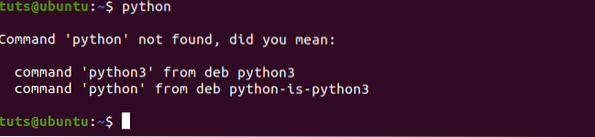
V tomto príspevku vám ukážeme, ako:
- Nainštalujte si Python 2 na Ubuntu 20.04 LTS
- Prepínajte medzi verziami Python 3 a Python 2
Inštalácia Pythonu 2 v Ubuntu 20.04 LTS
Krok 1) Spustite terminál a zadajte niektorý z nižšie uvedených príkazov. Bude sa od vás vyžadovať zadanie hesla root.
$ sudo apt install python2 ALEBO $ sudo apt install python-minimal
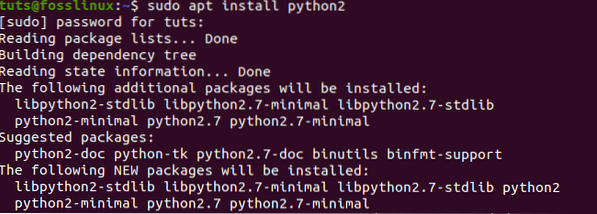
Krok 2) Po dokončení inštalácie môžete skontrolovať verziu Pythonu 2 pomocou príkazu „-version“.
python2 --verzia python3 --verzia

Z obrázku vyššie vidíme, že používame Python 2.7 a Python 3.8. Teraz prejdime k jednej z dôležitých častí tohto tutoriálu, ako konfigurovať Python a prepínať medzi týmito dvoma verziami - Python 2 a Python 3.
Ako prepínať medzi verziami Python 2 a 3 na Ubuntu 20.04
Metóda 1: Môj odporúčaný spôsob konfigurácie
Krok 1) Skontrolujte všetky dostupné verzie Pythonu vo vašom systéme. Aby sme to mohli urobiť, budeme musieť skontrolovať / bin adresár. Je to preto, že v Pythone 3 môžeme mať variácie. Povedzte Python 3.7 a Python 3.8. V takýchto situáciách -verzia príkaz nebude užitočný, pretože zobrazuje iba aktuálne nakonfigurovanú verziu.
Vykonajte príkazy uvedené nižšie v termináli.
ls / usr / bin / python *

Krok 2) Akonáhle uvedieme všetky verzie prítomné v systéme, musíme skontrolovať, či sú nakonfigurované nejaké alternatívy Pythonu.
Vykonajte príkaz uvedený nižšie na termináli.
sudo update-alternatives --list python

Na obrázku vyššie vidíme, že nie sú nakonfigurované žiadne alternatívy Pythonu.
Krok 3) Teraz nakonfigurujeme dve alternatívy Pythonu. Z obrázku v kroku 2 vyššie sme videli, že mám Python 2.7 a Python 3.8 prítomných v mojom systéme.
Vykonajte príkazy uvedené nižšie v termináli.
$ sudo update-alternatives --install / usr / bin / python python / usr / bin / python2 1 $ sudo update-alternatives --install / usr / bin / python python / usr / bin / python3 2
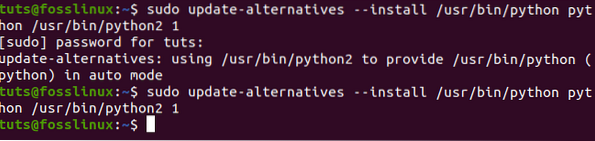
Krok 4) Musíme potvrdiť sadu alternatív Pythonu a to, či sa používajú.
Znova vykonajte príkaz uvedený nižšie.
$ sudo update-alternatives --config python
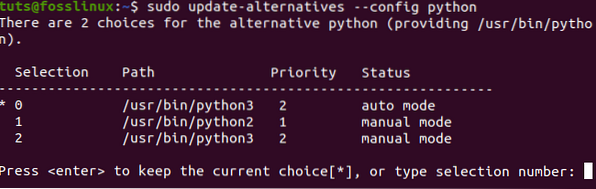
Vo výzve, ktorá sa zobrazí na termináli, vykonajte výber zadaním 1 alebo 2. V tomto príspevku chceme použiť Python 2; preto vstúpime do možnosti 1.
Krok 5) Teraz poďme skontrolovať verziu Pythonu, ktorá je momentálne spustená v našom systéme. Vykonajte príkaz uvedený nižšie.
python --verzia

Ak chcete prepnúť na inú verziu Pythonu, stačí spustiť príkaz Krok 4 a vyberte inú možnosť. V takom prípade by sme si vybrali možnosť 2 na použitie Pythonu 3.
Metóda 2: Spôsob starej školy bez konfigurácie
Tento iný spôsob by sme označili ako manuálny spôsob, pretože nebudeme vykonávať žiadne konfigurácie. Postupujte podľa pokynov uvedených nižšie.
Krok 1) Nainštalujte Python 2 pomocou nižšie uvedeného príkazu.
sudo apt nainštalovať python2
Krok 2) Spustením nižšie uvedeného príkazu skontrolujte verzie Pythonu vo vašom systéme.
ls / usr / bin / python *

Krok 3) V tomto príspevku máme momentálne k dispozícii Python 2 a Python 3. Teraz napíšte svoj kód Pythonu 2 alebo Pythonu 3.
Napríklad nižšie je uvedený kód Pythonu 2 na vytlačenie vety „Dobrý deň, tento Fosslinux.com.„

Krok 4) Ak chcete spustiť svoj kód pomocou Pythonu 2, budete musieť zadať verziu ručne. Napríklad sa volá súbor python Príklad.py. Vykonajte príkaz uvedený nižšie.
python2 Príklad.py

Ak by sme na vykonanie nižšie uvedeného kódu použili Python 3, dostali by sme chybu, ako je uvedené nižšie.
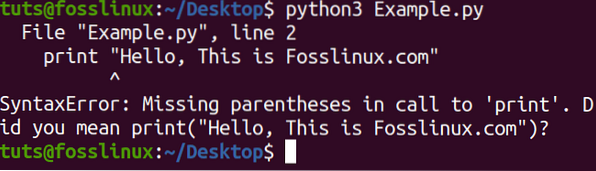
Pokiaľ by sme písali kód pomocou Pythonu 3, pri spustení programu by sme špecifikovali Python 3.
Záver
Aj napriek tomu, že Python 2 v posledných vydaniach Linuxu upustil, niektorí ľudia to stále považujú za výhodné a používajú ho pri svojom vývoji. Existuje veľké množstvo aplikácií postavených pomocou Pythonu 2 a prechod na Python 3 nebol úplne zavedený.
Vďaka týmto a mnohým ďalším dôvodom je Python 2 vo vývojovej komunite stále relevantný. Pomocou vyššie popísaných metód budete môcť pri kódovaní ľahko prechádzať z jednej verzie Pythonu do druhej.
 Phenquestions
Phenquestions



